 Il Samsung Galaxy S3 Neo è una variante del noto Galaxy S3 rilasciata a febbraio del 2014. Le differenze sostanziali sono la possibilità di utilizzare sue SIM, l'introduzione del processore Qualcomm Snapdragon 400 Cortex-A7, la GPU Adreno 305 ed 1.5GB di RAM a favore del Galaxy S3 Neo.
Il Samsung Galaxy S3 Neo è una variante del noto Galaxy S3 rilasciata a febbraio del 2014. Le differenze sostanziali sono la possibilità di utilizzare sue SIM, l'introduzione del processore Qualcomm Snapdragon 400 Cortex-A7, la GPU Adreno 305 ed 1.5GB di RAM a favore del Galaxy S3 Neo.
In questa guida vi mostriamo come ottenere i permessi di root sia sul Galaxy S3 Neo con Android 4.4.2 che sul Galaxy S3 con tutte le versioni di Android.
Permessi di root su Galaxy S3 Neo con Android 4.4.2 KitKat
Pre-Requisiti
- Batteria carica almeno al 30/40%.
- Backup di tutti i dati sensibili da utilizzare in caso di problemi.
- Un PC con Windows installato.
Guida
- Scaricate i driver dello smartphone da questo link ed installateli sul PC (potete saltare questo passaggio se i driver sono già installati).
- Scaricate da questo link i file per ottenere i permessi di root sul Galaxu S3 Neo. Al termine del download estraete il contenuto del pacchetto. Vi ritroverete con questi file.
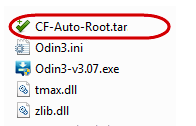
- Spegnete lo smartphone.
- Ora avviatelo in Download Mode. Per farlo tenete premuti i tasti Volume giù + Power. Quando comparirà un triangolo giallo, premete il tasto Volume su per entrare in Download mode.
- Dalla cartella estratta in precedenza, avviate l'applicazione Odin3.
- Collegate lo smartphone al PC ed attendete che venga roconosciuto da Odin (cmoparirà il messaggio Added nel box in basso a sinistra).
- Dopo che il Galaxy S3 Neo è stato riconosciuto, cliccate sul bottone PDA e, dalla finestra che si aprirà, selezionate il file CF-Auto-Root.tar.
- Cliccate il bottone Start e atendete che l'operazione giunga al termine.
Quando comparirà il messaggio Pass nel box in basso a sinistra, potete disconnettere lo smartphone dal PC. Per controllare se sono presenti i permessi di root, potete scaricare l'app Root Checker dal Play Store.
Permessi di root su Galaxy S3 con tutte le versioni di Android
Questo metodo funziona con tutte le versioni di Android, da Android 4.0.3 ICS ad Android 4.4.2 KitKat.
Pre-Requisiti
- Batteria carica almeno al 30/40%.
- Backup di tutti i dati sensibili da utilizzare in caso di problemi.
- Un PC con Windows installato.
Guida
- Spegnete il Galaxy S3. Ora tenete premuti i tasti Volume giù + Home + Power fino a quando non comparirà una schermata con un triangolo giallo.
- Ora premete il tasto Volume su per entrare in Download Mode.
- Scaricate il pacchetto della ClockworkMode compatibile con il vostro Galaxy S3: GT-i9300 Galaxy S3 CWM Recovery v6.0.4.6 - GT-i9305 Galaxy S3 CWM Recovery v6.0.4.7.
- Scaricate il tool Odin da questo link ed estraete il contenuto del pacchetto .zip.
- Collegate lo smartphone al PC, poi aprite la cartella Odin3v185 ed avviate odin3v1.85.exe.
- Dovreste vedere un rettangolo colorato di giallo nel tool Odin. Se così non fosse, il vostro smartphone non è stato riconosciuto dal PC.
- Claccate sul bottone PDA ed aprite il file con estensione.tar scaricato in precedenza.
- Premete il tasto Start ed attendete il cpmpletamento dell'installazione della ClockworkMod (comparirà un messaggio PASS su Odin).
- Al riavvio dello smartphone, scaricate il file SuperSU da questo link e copiate il file con estensione zip nella cìmemoria interna del Galaxy S3.
- Spegnete lo smartphone ed avviatelo in modalità recovery, tenendo premuti i tasti Volume su + Home + Power.
- Quando comparirà il logo Samsung, rilasciate il tasto Power tenendo premuti gli altri tasti.
- Una volta entrati in modalità recovery, selezionate Install zip.
- Selezionate choose zip from /sdcard.
- Cercate e selezionate il file SuperSU trasferito in precedenza.
- Al termine dell'installazione, riavviate lo smartphone.
Per controllare se sono presenti i permessi di root, potete scaricare l'app Root Checker dal Play Store.
![Microsoft potrebbe sostituire Windows Phone Android? [RUMOR]](https://m22.paperblog.com/i/289/2897678/microsoft-potrebbe-sostituire-windows-phone-c-L-fT9C0B-175x130.jpeg)




